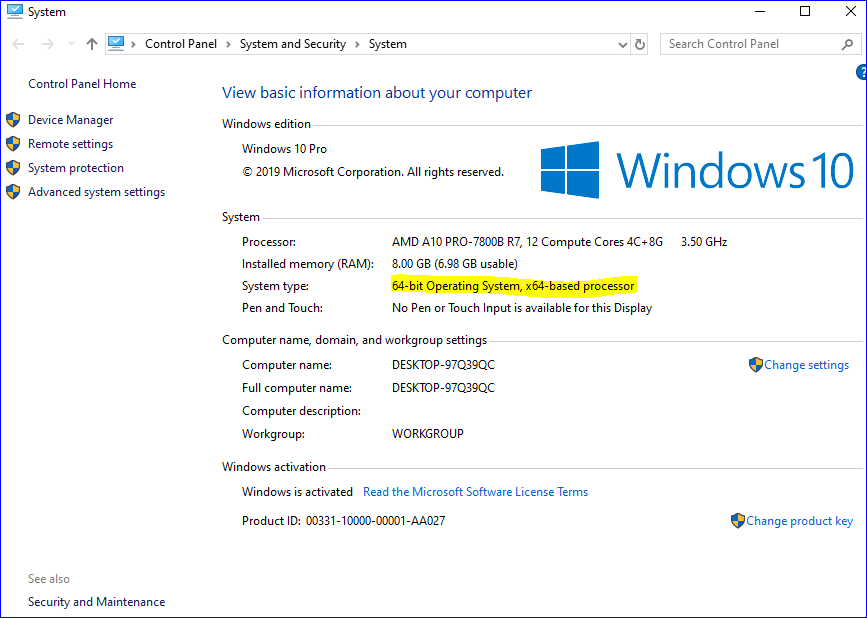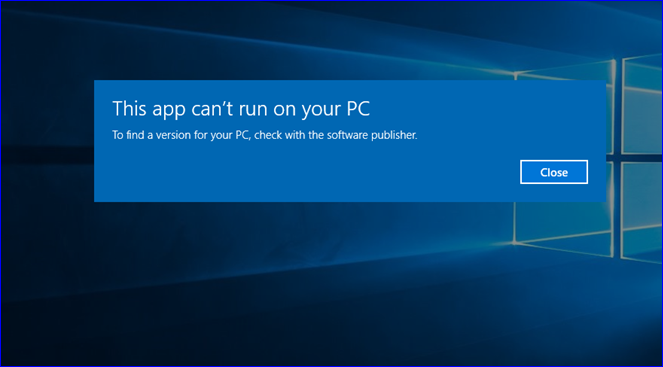Windows 10 ima številne funkcije in izboljšave, ki niso prisotne v vseh prejšnjih različicah operacijskega sistema Windows, to pa je posledica nenehnih posodobitev Microsofta za to različico, ki prihajajo z novimi funkcijami in izboljšavami ter odpravljanjem težav in napak, ki jih imajo nekateri uporabniki ter varnostne izboljšave in nekatere druge stvari, ki jih posodobitev prinaša sistemu Windows 10.
Vse to ne preprečuje obstoja težav, ki ovirajo potrebe uporabnikov, saj se težave seveda ne bodo končale in so prisotne v vseh različnih sistemih Windows, ne glede na to, ali Windows xnumx و Windows xnumx ali celo Windows xnumx drugačen. Danes bomo v tem članku izpostavili eno najpomembnejših težav, s katerimi se srečujejo uporabniki v sistemu Windows 10 in sem se tudi sam soočal z njo, dokler mi je ni uspelo premagati in se zdaj ne pojavlja pri meni, zato bi jo rad delil z vam ponuja nekaj rešitev za to težavo, ki se pojavi pri nameščanju programov v sistemu Windows 10.
Rešitev je preprosta, dragi brat, ta rešitev je povezana z mojo osebno izkušnjo, ko se je z mano pojavilo sporočilo Ta aplikacija se ne more zagnati v vašem računalniku Ta aplikacija se ne more zagnati v vašem računalniku v različici Windows 10, nameščeni na mojem računalniku naprave, razlog za to je, da ga nameščen program namestim v 32-bitno različico, medtem ko trenutno uporabljam različico operacijskega sistema Windows 64, in obratno, če je program 64-bitni in Windows 32 nameščen v računalniku, to se prikaže sporočilo Ta aplikacija se ne more zagnati v vašem računalniku, nekatere posodobitve sistema Windows bodo morda delovale za vaše programe, vendar ste prišli do tega članka, ker imate to težavo in težava je v tem, da te aplikacije ne morete zagnati v računalniku,
Kaj je tu rešitev? Rešitev je v tem, da prenesete kopijo programa, ki ustreza jedru vašega računalnika, če ima vaš računalnik kopijo sistema Windows, pa naj bo to Windows 10, Windows 7 ali Windows 8, potem vsaka od teh različic vsebuje dve jedri, 64 jedro in 32 jedro ter razlika med njima hitro, da jedro 32 ne porabi virov, vendar vam ne daje visoke zmogljivosti, različica jedra Windows 64 pa zelo visoko zmogljivost, saj porabi vse vire računalnika da vam seveda zagotovimo visoko zmogljivost.
Če želite izvedeti vrsto jedra v vaši napravi, z desno tipko miške kliknite Moj računalnik in nato Lastnosti in prikazale se vam bodo zmožnosti naprave in tudi različica sistema Windows, ali je 64 ali 32 bitov, kot je prikazano na tej sliki